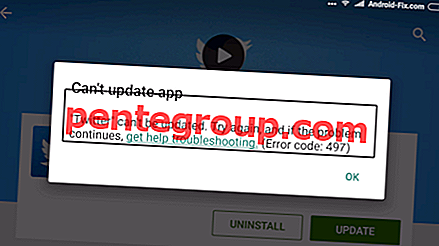iPhone มีแอพพลิเคชั่นที่น่าสนใจมากมายที่คุณสามารถใช้ได้ทุกวัน หนึ่งในสิ่งที่น่าตื่นเต้นที่สุดคือ Siri ซึ่งโดยทั่วไปแล้วเป็นผู้ช่วยส่วนตัวที่คุณมีในอุปกรณ์ที่คุณชื่นชอบ มันถูกออกแบบมาเพื่อช่วยคุณและสามารถตอบคำถามแนะนำคุณให้คำแนะนำและสิ่งที่น่าสนใจอื่น ๆ อีกมากมาย อย่างไรก็ตามมันมีข้อบกพร่องบางอย่างและบางครั้งอาจไม่ทำงาน หากคุณประสบปัญหาบางอย่างกับแอปพลิเคชันนี้ไม่ต้องกังวลมีความคิดบางอย่างที่คุณสามารถใช้เพื่อแก้ไข ในบทความนี้คุณสามารถค้นหา 5 วิธีในการแก้ไขปัญหา iPhone 5 กับ Siri
ต้องอ่าน: 5 วิธีในการแก้ไขปัญหาปุ่ม Home ของ iPhone 5 กับ IOS 8
ต้องอ่าน: 5 ข้อดีและข้อเสียของ IOS 8.1
5 วิธีในการแก้ไขปัญหา iPhone 5 ด้วย Siri

ที่มา: imore.com
โซลูชันที่ 1: ปิด Siri และ Hey Siri จากนั้นเปิดอีกครั้ง
ไปที่การตั้งค่าและเลือกทั่วไป ค้นหา Siri แล้วปิด รอสักครู่แล้วเปิดใช้ Siri อีกครั้ง

support.apple.com
หากการสลับ Siri ไม่ได้สร้างความแตกต่างใด ๆ ไปที่การตั้งค่า> Siri> และปิดการอนุญาตให้“ Hey Siri” จากนั้นเปิดใหม่

osxdaily.com
โซลูชันที่ 2: รีสตาร์ทโทรศัพท์ของคุณ
เมื่อพูดถึงวิธีแก้ปัญหาที่เป็นไปได้วิธีนี้เป็นวิธีที่ง่ายที่สุดใน 5 วิธีในการแก้ไขปัญหา iPhone 5 กับ Siri บางครั้งเมื่อคุณใช้อุปกรณ์ของคุณโดยไม่ต้องรีสตาร์ทสักครู่ก็อาจทำให้เกิดปัญหาและหนึ่งในนั้นคือ Siri เพียงแค่รีสตาร์ท iPhone 5 ของคุณและตรวจสอบว่าแอปทำงานได้อย่างถูกต้องหรือไม่
- กดปุ่มพัก / ปลุกค้างไว้
- เลื่อนเพื่อปิด
- เมื่ออุปกรณ์ปิดอยู่ให้กดปุ่มพัก / ปลุกค้างไว้

www.iphonehacks.com
โซลูชันที่ 3: ตรวจสอบให้แน่ใจว่า Siri ได้ยินคุณอย่างถูกต้อง
Siri จะไม่ทำงานอย่างที่ควรจะเป็นหากมีสิ่งกีดขวางเสียง คุณต้องพูดให้ชัดเจนและควรตรวจสอบช่องเสียบแจ็คและไมโครโฟน เมื่อพูดถึงช่องเสียบแจ็คของคุณไม่ควรเสียบปลั๊กใด ๆ ตรวจสอบว่าไมโครโฟนของคุณถูกบล็อกด้วยเศษหรือสิ่งสกปรกและทำความสะอาด ด้วยวิธีนี้ Siri จะได้ยินเสียงคุณอย่างถูกต้องและจะทำงานได้อย่างสมบูรณ์แบบ
โซลูชันที่ 4: การเชื่อมต่ออินเทอร์เน็ต
คุณต้องแน่ใจว่าการเชื่อมต่ออินเทอร์เน็ตของคุณเสถียรและทุกอย่างทำงานได้อย่างถูกต้อง หากคุณใช้ Wi-Fi ให้เปลี่ยนไปใช้ข้อมูลมือถือและในทางกลับกัน นอกจากนี้คุณยังสามารถเปิดโหมดเครื่องบินแล้วเปิดอีกครั้ง หากคุณยังคงประสบปัญหากับการเชื่อมต่ออินเทอร์เน็ตคุณสามารถรีเซ็ตการตั้งค่าเครือข่าย ในการทำเช่นนั้นไปที่การตั้งค่า> ทั่วไป> รีเซ็ตแล้วแตะรีเซ็ตการตั้งค่าเครือข่าย

www.transphone.net
โซลูชันที่ 5: อัปเดตซอฟต์แวร์ iOS
ตรวจสอบว่าคุณควรอัพเดท iOS เชื่อมต่ออุปกรณ์ของคุณกับแหล่งพลังงานและเครือข่าย Wi-Fi ของคุณ ไปที่การตั้งค่าแตะที่ทั่วไปแล้วเลือกอัปเดตซอฟต์แวร์ จากนั้นแตะดาวน์โหลดและติดตั้ง

www.basictechtricks.com
นี่คือคู่มือฉบับเต็ม: วิธีอัปเดต iOS บน iPhone, iPad และ iPod Touch
มีอะไรอีกบ้าง?
บางครั้งสิ่งที่คุณต้องการคือกระดานชนวนที่สะอาด สำรองข้อมูลของคุณเสมอ เชื่อมต่อ iPhone 5 ของคุณเข้ากับคอมพิวเตอร์ด้วยสายเคเบิล เลือกอุปกรณ์ของคุณเมื่อคุณเห็น iTunes ไปที่พาเนลสรุปและเลือกกู้คืน อีกครั้งคลิกที่ตัวเลือกการคืนค่าเพื่อยืนยันการกระทำ iPhone ของคุณจะรีสตาร์ทและคุณจะได้รับหน้าจอต้อนรับ ตั้งค่าอุปกรณ์ของคุณเป็นใหม่